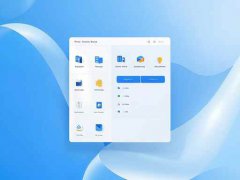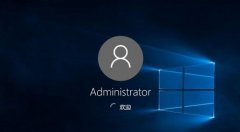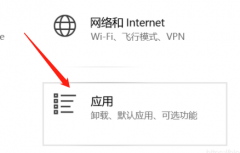当电脑存储空间不足时,系统性能会受到显著影响,这不仅可能导致程序运行缓慢,还会影响到日常使用体验。理解如何有效管理和释放硬盘空间,是每位电脑用户不可或缺的技能。接下来,分享一些实用的方法,帮助你轻松优化存储空间,保障电脑的高效运行。

一、识别大容量文件与不常用应用
不少用户的硬盘中往往堆满了大文件和不再使用的程序。通过使用Windows自带的磁盘清理工具,查找并删除临时文件、系统缓存、旧的更新文件等,可以迅速释放一部分空间。对于Mac用户,可以通过优化存储功能来自动识别和管理大文件。
二、利用云存储与外部硬盘
将日常文件备份到云存储服务(如Google Drive或Dropbox),不仅节省了硬盘空间,还能确保文件的安全。外部硬盘是存储大文件的好选择,尤其适合视频、图片等占用空间较大的数据文件。SSD外部硬盘因其速度快、体积小而成为许多用户的优选。
三、整合与压缩文件
在硬盘中,重复的文件可能占用大量空间。利用文件去重软件,可以识别并清理这些重复的文件。使用压缩工具(如WinRAR或7-Zip)将一些不常用的文件进行压缩存储,可以进一步节省空间。
四、定期查看使用情况
保持定期检查存储空间的习惯,能够及时发现哪些文件正在占据大量容量。使用系统自带的存储分析工具,如Windows的存储感觉或Mac的存储管理,可以清晰了解每个类别文件的占用情况,从而进行有针对性的清理。
五、采用SSD替代传统HDD
对于有条件的用户,考虑将传统机械硬盘(HDD)升级为固态硬盘(SSD)。SSD提供更快的读取速度和更高的存储效率,能够极大提升系统性能。尽管成本相对较高,但从长远来看,SSD的性能优势在日常使用中会有所回报,避免了硬盘容量问题的困扰。
六、系统重装
当系统长时间未进行清理或升级,软件环境复杂,可能导致存储管理的困扰。适时的系统重装可以让电脑焕然一新,清空旧文件和不必要的程序,恢复系统的流畅性。
常见问题解答:
1. 如何找到占用空间的文件?
可以使用Windows资源管理器或Mac的Finder,按文件大小排序,查看哪些文件占用较多空间。
2. 定期清理电脑需要多长时间?
每三个月进行一次全面清理和维护,通常只需要半小时到一小时的时间。
3. 使用SSD会不会影响存储空间?
SSD在相同尺寸下通常提供比HDD更高的存储密度,因此可以在硬件投资上实现更好的性价比。
4. 云存储安全吗?
大部分云存储服务都采用了先进的加密技术,确保文件的安全性,但用户仍需注意个人隐私和账号安全。
5. 突然空间缩减的原因是什么?
可能是因为未及时清理临时文件、更新文件或者某些软件的缓存数据不断增大,建议定期清理维护。